GPU对于目前深度学习来说,可谓如火如荼,目前对于GPU的研究与开发,整体的发展趋势非常好,而Tesla M60是目前主流的一款GPU服务,如何要发挥其GPU计算的威力, 我们需要做一些基础环境的准备工作,苦于网上没有完整的安装及配置说明,笔者也是一路摸索,整理了一份完整的基于裸机的安装手册,仅供各位参考。
环境说明:
操作系统:CentOS7.3
GPU型号:Tesla M60
基于CentOS7.3服务的搭建,主要要做的事项可分为以下五部分:
一、基于服务器环境的准备
0、安装gcc
##默认情况下centos已经自带本功能,如果没有,输入如下命令
yum -y install gcc-c++1、检测显卡驱动及型号
$ sudo rpm -Uvh http://www.elrepo.org/elrepo-release-7.0-2.el7.elrepo.noarch.rpm
##安装NVIDIA驱动检测
通过如下命令,查看GPU对应的版本型号,以便去NVIDIA官网查看对应的驱动型号。
nvidia-detect -v
根据上图框的型号,登录NVIDIA官网http://www.nvidia.cn/Download/index.aspx?lang=cn设置驱动检索条件,选择出如下选项:
sudo yum install nvidia-detect
##解决CentOS默认的显卡驱动冲突,禁用nouveau
(1)因为NVIDIA驱动会和系统自带nouveau驱动冲突,执行命令查看该驱动状态:
lsmod | grep nouveau如果出现如下内容,说明存在显示冲突问题,反之则不存在
(2)修改/etc/modprobe.d/blacklist.conf 文件,以阻止 nouveau 模块的加载,如果系统没有该文件需要新建一个,这里使用root权限,普通用户无法再在/etc内生成.conf文件,
echo -e "blacklist nouveau\noptions nouveau modeset=0" > /etc/modprobe.d/blacklist.conf
(3)重新建立initramfs image文件
mv /boot/initramfs-$(uname -r).img /boot/initramfs-$(uname -r).img.bak
dracut /boot/initramfs-$(uname -r).img $(uname -r)
(4)重启服务器,让禁用生效
sudo init 6
二、GPU显卡的驱动
2、进入NVIDIA目录执行安装
$ systemctl stop gdm.service
$ chmod +x NVIDIA-Linux-x86_64-390.25.run $ sh NVIDIA-Linux-x86_64-390.25.run
如果安装完成,可以运行命令查看显卡状态
$ nvidia-smi
##启动X Server
sudo systemctl start gdm.service
三、基于GPU显示的开发包的安装
3、安装cuda
官网下载cuda-rpm包https://developer.nvidia.com/cuda-downloads,一定要对应自己的版本,按如下选择进行下载:
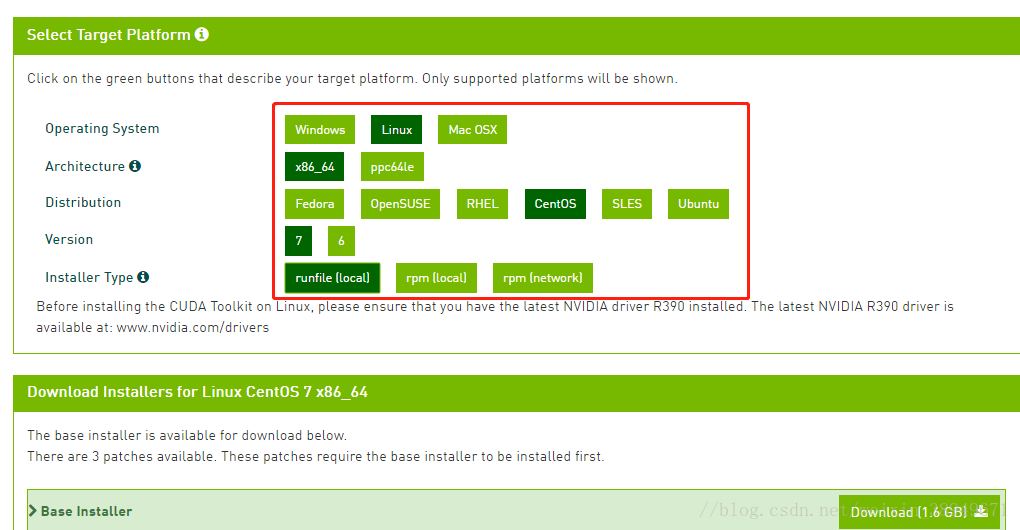
下载的文件名为:cuda_9.0.176_384.81_linux.run,1.6G左右,建议在高速网络下载。
sh cuda_9.0.176_384.81_linux.run一路回车,安装成功。
cd /usr/local/cuda/samples/1_Utilities/deviceQuery
sudo make #生成了deviceQuery.o
./deviceQuery #二进制文件的执行命令
出现如上对话框的内容,说明cuda安装成功!
source .bash_profile #使配置生效
nvcc -V
sudo tar zxvf cudnn-9.0-linux-x64-v7.1.tgz -C /usr/local/
致此,GPU的驱动及开发程序包已经安装完成,下面开始安装python开发环境!
四、基于GPU python的开发环境的准备
6、安装adaconda
下载Anaconda3-5.1.0-Linux-x86_64.sh
sudo sh Anaconda3-5.1.0-Linux-x86_64.sh
安装完毕之后,进行环境变量设定,具体如下:
source .bash_profile #使配置生效
7、创建python3.5并激活及安装必要的python包
conda create -n python3.5 python=3.5
source activate python3.5
#安装tensorflow
conda install tensorflow-gpu
#安装opencv
conda install opencv
8、安装pycuda
说明:pycude是python使用GPU的开发包,因为目前没有现成的centos的安装包,故需要先编译之后,再安装,命令如下:
##下载pycuda源代码包https://pypi.python.org/pypi/pycuda
##解压到当前文件夹
tar xzvf pycuda-VERSION.tar.gz
cd pycuda-2017.1.1/
./configure
conda install boost #使用conda安装一般会出现找不到数据源的问题
pip install pytools
conda install pytest
conda install numpy
##编译并安装
make install
以下过程表示正在安排,有告警没有问题,不用管它。安装成功,如下图所示
五、GPU程序测试
##TensorFlow GPU代码测试
#Creates
import tensorflow as tfa graph.
a = tf.constant([1.0, 2.0, 3.0, 4.0, 5.0, 6.0], shape=[2, 3], name='a')
b = tf.constant([1.0, 2.0, 3.0, 4.0, 5.0, 6.0], shape=[3, 2], name='b')
c = tf.matmul(a, b)
#Creates a session with log_device_placement set to True.
sess = tf.Session(config=tf.ConfigProto(log_device_placement=True))
#Runs the op.print
sess.run(c)
运行结果出现如下图的内容,代表GPU安装成功!
##pycudaGPU代码测试
切换到pycuda解压的目录下面的examples,运行如下命令
cd /home/app_user_5i5j/driver/pycuda-2017.1.1/examples
python demo.py
出现如上图所示的结果,说明pycuda的gpu生效!
六、结束语
GPU的开发,笔者是刚刚开始涉足,欢迎志同道合的朋友一起多多交流,谢谢观看!
QQ:40166033
微信号:xiaofeng873621






















 790
790

 被折叠的 条评论
为什么被折叠?
被折叠的 条评论
为什么被折叠?








